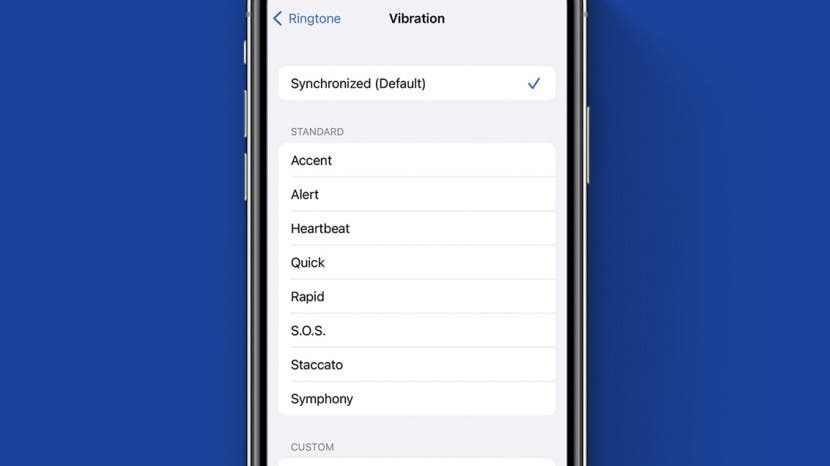
La capacidad de vibración del iPhone es una característica útil para notificarnos sobre llamadas, mensajes u otros eventos importantes, incluso cuando el dispositivo está silenciado. Sin embargo, si su iPhone vibra aleatoriamente, sin ningún mensaje o correo electrónico aparente, esto puede ser confuso y molesto. Esto es lo que podría estar causando y qué hacer al respecto.
En esta guía, lo guiaremos a través de algunos pasos de solución de problemas para probar si su iPhone vibra aparentemente sin ninguna razón. La mayoría de estos están relacionados con el software, pero hay un problema de hardware fácil de descartar antes de comenzar.
Pero primero, revisa tu cable de carga:
Tu iPhone vibrará cuando esté conectado a un cable de carga, por lo que si solo notas este problema mientras el teléfono se está cargando, puede deberse a un problema con el cable, así que prueba con otro. Una vez que haya descartado esto como una posible causa, pruebe estas otras sugerencias para la solución de problemas y asegúrese de registrarse para
nuestro boletín gratuito Sugerencia del día para obtener más guías sobre problemas comunes de iPhone.¿Qué hay en esta guía?
- Verifique la configuración de notificaciones
- reiniciar iPhone
- Actualizar aplicaciones
- Actualizar iOS
- Verifique la configuración del sistema para vibraciones
- Reanudar la fuerza
- Restablecer todos los ajustes
- Abre el Ajustes aplicación
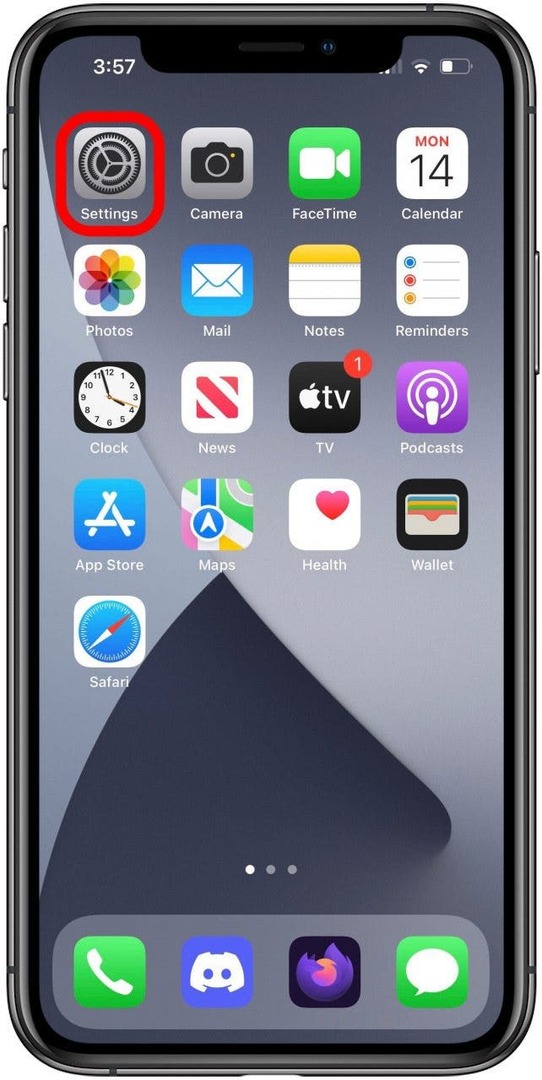
- Desplácese hacia abajo y toque Notificaciones opción.
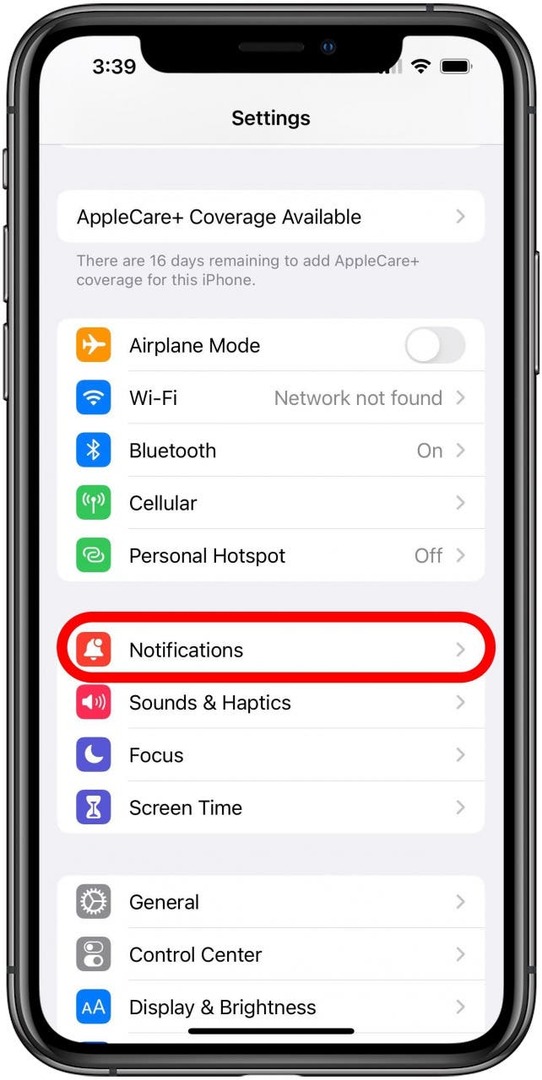
- En esta pantalla verá una lista de sus aplicaciones que pueden tener notificaciones. Si hay una aplicación en particular que cree que puede estar causando este problema, intente tocar para verificar su configuración.
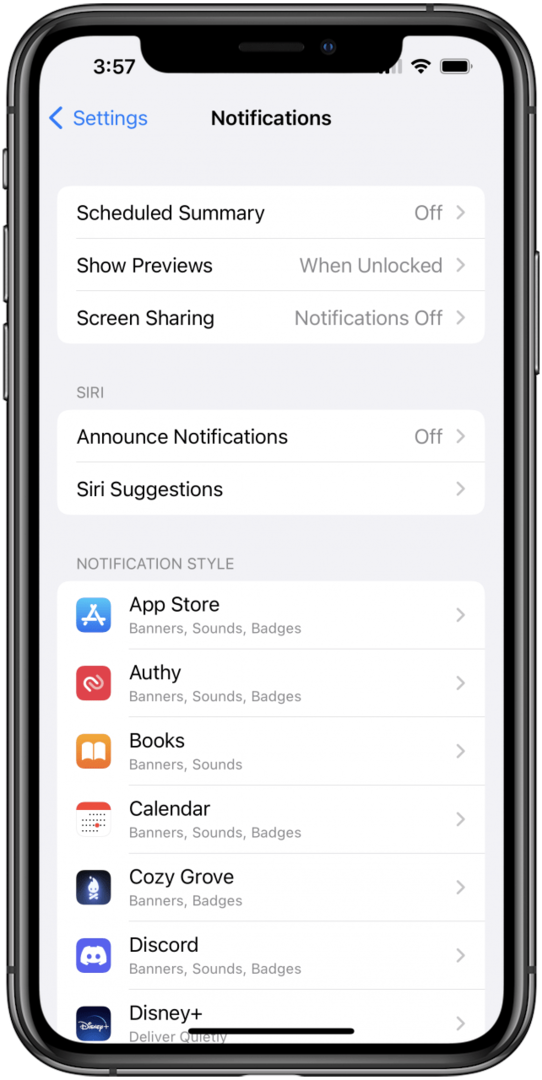
- En la configuración de notificaciones de una aplicación, puede tocar el Permitir notificaciones alternar para desactivar las notificaciones.
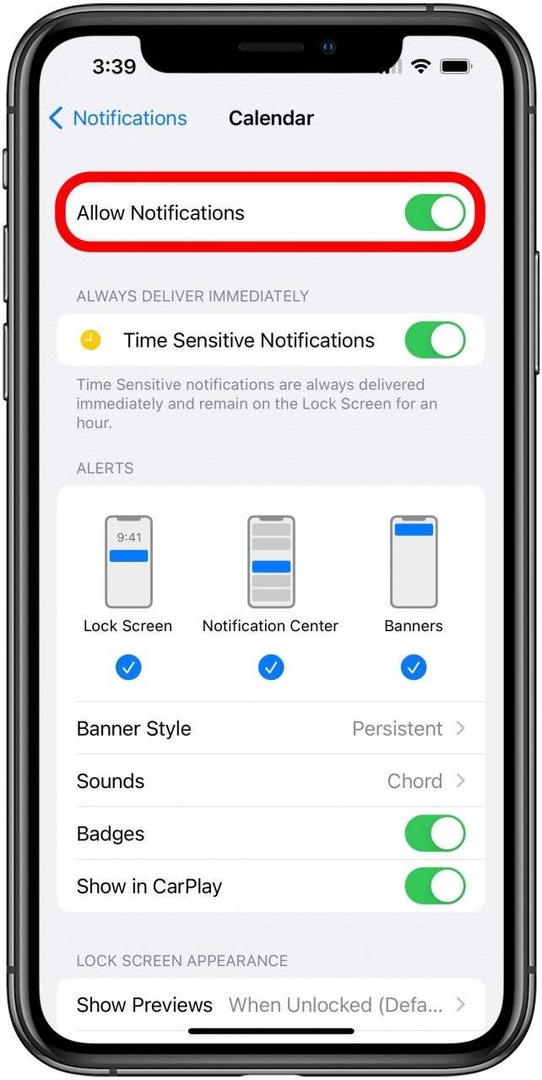
- Los culpables comunes de este problema son las aplicaciones de mensajería instantánea y la aplicación de correo, así que asegúrese de verificarlas.
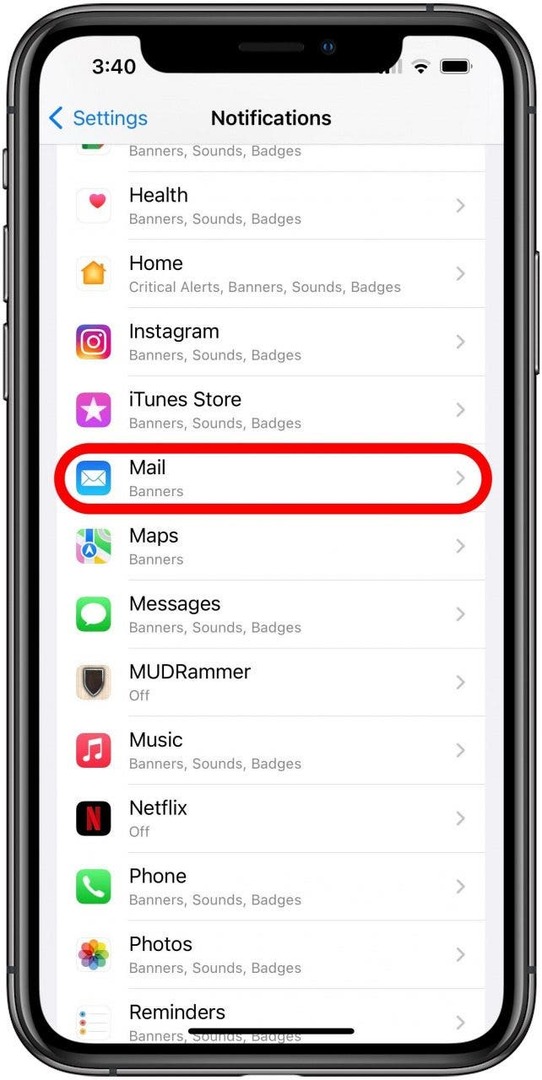
Cuando verifique la configuración de notificaciones de su aplicación, asegúrese de anotar el tipo de alertas que ha habilitado, si elige no deshabilitar las notificaciones. Si deshabilita algunos de estos tipos de alerta, es posible que su teléfono vibre pero la pantalla esté en negro porque no hay una notificación visible como un banner o en la pantalla de bloqueo, pero todavía había una notificación motivado.
Si bien puede sonar obvio o tonto, el simple hecho de apagar y volver a encender el dispositivo a veces puede ayudar a resolver problemas inusuales, por lo que es bueno intentarlo desde el principio cuando se soluciona un problema. Echa un vistazo a nuestro guía sobre cómo apagar y volver a encender tu iPhone para obtener ayuda adicional con esto.
En caso de que las vibraciones aleatorias puedan ser causadas por una falla en una aplicación, verifique que todas sus aplicaciones estén actualizadas. Echa un vistazo a nuestra guía sobre cómo actualizar todas sus aplicaciones a la vez para obtener un tutorial paso a paso, y si cree que este problema comenzó después de instalar una nueva aplicación, considere desinstalarla para ver si eso resuelve el problema.
Asegurarse de que el software de su sistema esté actualizado también puede ayudar a evitar fallas como esta y, en general, es una buena idea actualizar iOS siempre que sea posible. Echa un vistazo a nuestra guía sobre cómo actualizar el software del sistema de su iPhone para informacion adicional.
Hay muchas opciones para personalizar cuándo y cómo tu iPhone usa vibraciones que quizás no conozcas. tenemos un corto guía sobre ajustes de vibración que es posible que desee consultar si se pregunta cómo cambiar la vibración en el iPhone. También puede simplemente decidir apagar las vibraciones por completo si lo prefiere, o como una solución temporal. Esta guía también explica cómo desactivar el Modo silencioso, que es otra posible solución, si su iPhone está configurado para vibrar solo cuando está en Modo silencioso.
Hacer un reinicio forzado en su iPhone a veces puede ayudar a sacar su teléfono de los bucles de falla, pero a veces también puede causar sus propios problemas, así que tenga cuidado y eche un vistazo a nuestra guía sobre cómo forzar el reinicio de un iPhone X (o posterior), o esta guía sobre cómo hacerlo en iPhones anteriores con botones de Inicio.
Si nada hasta ahora ha ayudado a evitar que su iPhone vibre aleatoriamente, puede intentar restablecer todas las configuraciones del dispositivo a sus valores predeterminados de fábrica. Esto no eliminará ningún dato o aplicación, pero deberá volver a configurar muchas cosas y se perderán cosas como las contraseñas guardadas. Consulte nuestra guía sobre cómo restablecer la configuración de su red, sino que elija Restablecer todas las configuraciones.
8. Restablecimiento de fábrica

Como último recurso, puede intentar un restablecimiento completo de fábrica de su iPhone. Esto borrará todas las aplicaciones y datos de su dispositivo, ¡así que asegúrese de haber hecho una copia de seguridad antes de hacerlo! Nuestro artículo sobre el proceso de reinicio del iPhone lo guiará a través de él y tiene enlaces a guías sobre cómo hacer una copia de seguridad de su dispositivo primero.
9. Póngase en contacto con Apple
Con suerte, a estas alturas, una de nuestras sugerencias lo ha ayudado a solucionar este molesto problema, pero si no, hay otras cosas que se pueden intentar para solucionar fallas como esta. Sin embargo, son aún más extremos y conllevan un mayor riesgo que un restablecimiento de fábrica, por lo que en este punto, si aún no puede evitar que su iPhone vibre en momentos aleatorios, es probable que sea el momento de hacerlo. póngase en contacto con el soporte técnico de Apple. A través del sitio de soporte oficial, puede comunicarse con un asociado de Apple por teléfono, chat o correo electrónico y ellos pueden ayudarlo a determinar los próximos pasos que puede tomar.
Detalles del autor

Detalles del autor
Brian Peters es redactor web destacado en iPhone Life, un aficionado a la escritura creativa y un entusiasta de la tecnología en general. Tiene una licenciatura en inglés y ha completado el Mes Nacional de Escritura de Novelas varias veces. Vive en el área de Austin, Texas, con su esposa, dos perros y dos gatos.